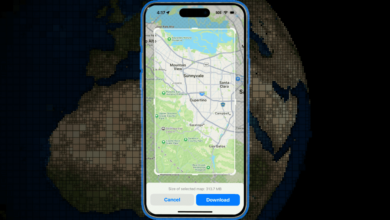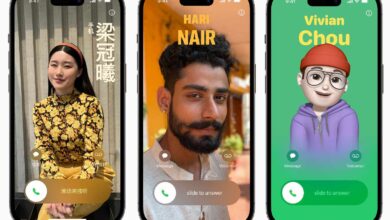Étapes simples pour recadrer des vidéos sur votre iPhone

Le téléchargement
- Application Photos: Sélectionnez Modifier > Recadrer sur n'importe quelle vidéo. Faites glisser les poignées pour le recadrer. Robinet Fait pour sauver.
- Vous pouvez également utiliser l'application de recadrage vidéo gratuite. Il comprend des préréglages pour une culture plus facile.
- Une application tierce est nécessaire pour les vidéos de recadrage sur certaines versions d'iOS.
Cet article explique comment recadrer des vidéos sur un iPhone en utilisant l'application Photos intégrée ou une application tierce appelée Video Crop.
Comment utiliser l'application Photos pour recadrer une vidéo
L'application Photos intégrée à votre téléphone peut recadrer des vidéos sans aucun logiciel supplémentaire, tant que vous exécutez iOS 13 ou plus tard. Le processus est similaire aux photos de recadrage dans les versions antérieures du système d'exploitation. Si vous avez l'habitude de le faire, les recadrage vidéo seront faciles à ramasser.
Voici comment le faire:
Ouvrir le Photos appliquez et sélectionnez la vidéo que vous souhaitez recadrer.
Dans certaines versions d'iOS, vous pouvez afficher toutes vos vidéos en un seul endroit. Aller au Albums onglet, faites défiler vers le bas et sélectionnez le Vidéos Album pour voir toutes les vidéos.
Sélectionner Modifier (le bouton avec trois lignes).
Robinet Recadrer en bas.
Utiliser le poignées sur les bords de la vidéo pour remodeler la toile afin que les zones indésirables soient ombrées.
Sélectionner Fait pour enregistrer vos modifications.
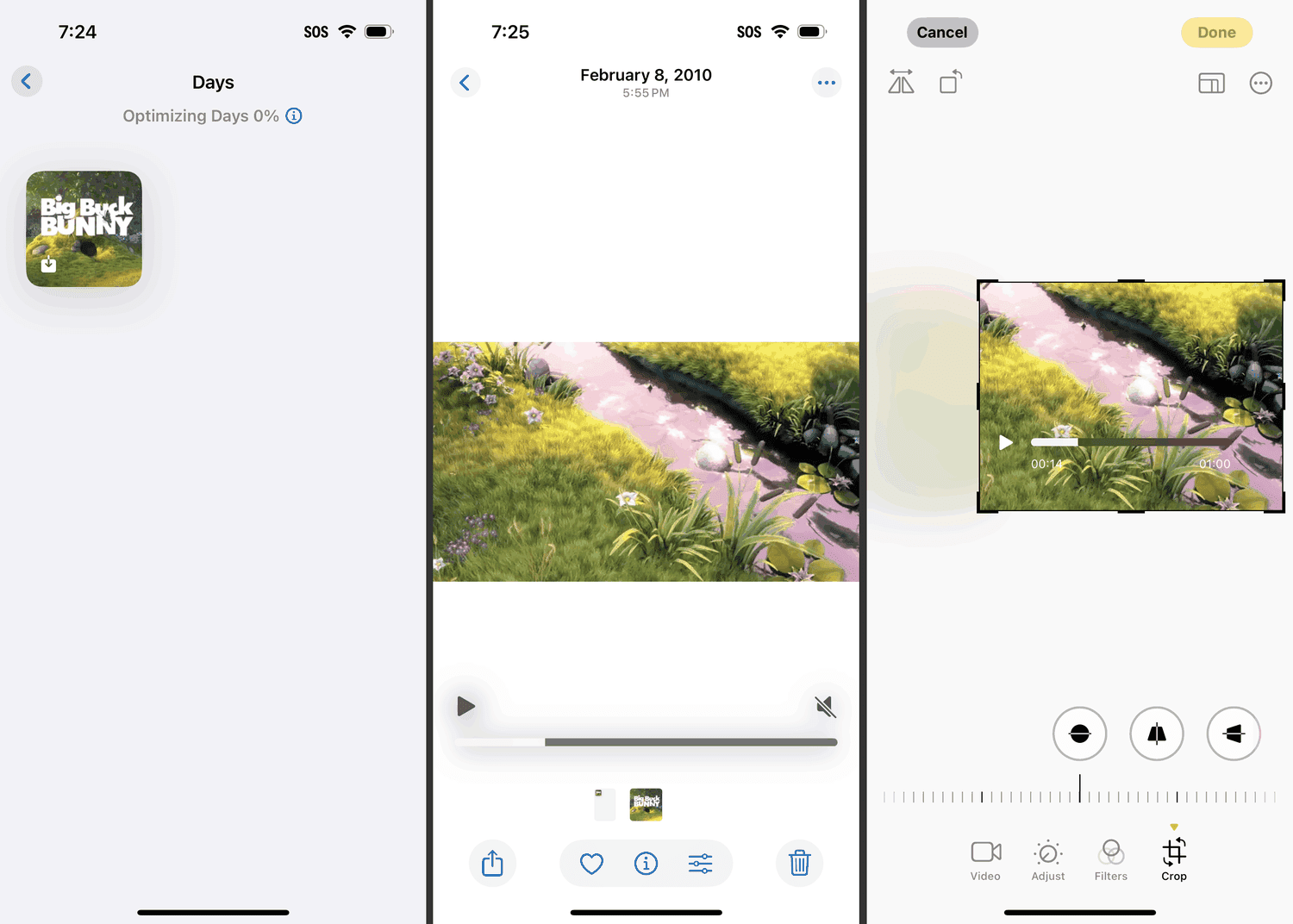
Comment recadrer une vidéo sur iPhone avec une rampe vidéo
Les iPhones plus anciens qui ne gèrent pas une version iOS moderne doivent utiliser une application de recadrage vidéo tierce. Voici comment recadrer une vidéo avec l'application de recadrage vidéo gratuite:
Installer une culture vidéo puis l'ouvrez sur votre appareil.
Sélectionnez le grand recadrer bouton au milieu de l'écran.
Sélectionnez la vidéo que vous souhaitez recadrer, puis appuyez sur le coche Dans le coin supérieur droit.
Appuyez et faites glisser l'un des coins de la boîte pour commencer à recueillir votre vidéo, et appuyez sur le centre de la boîte pour le déplacer.
Des rapports d'aspect prédéfinis sont disponibles en bas de l'écran si vous avez besoin d'une taille spécifique pour votre vidéo.
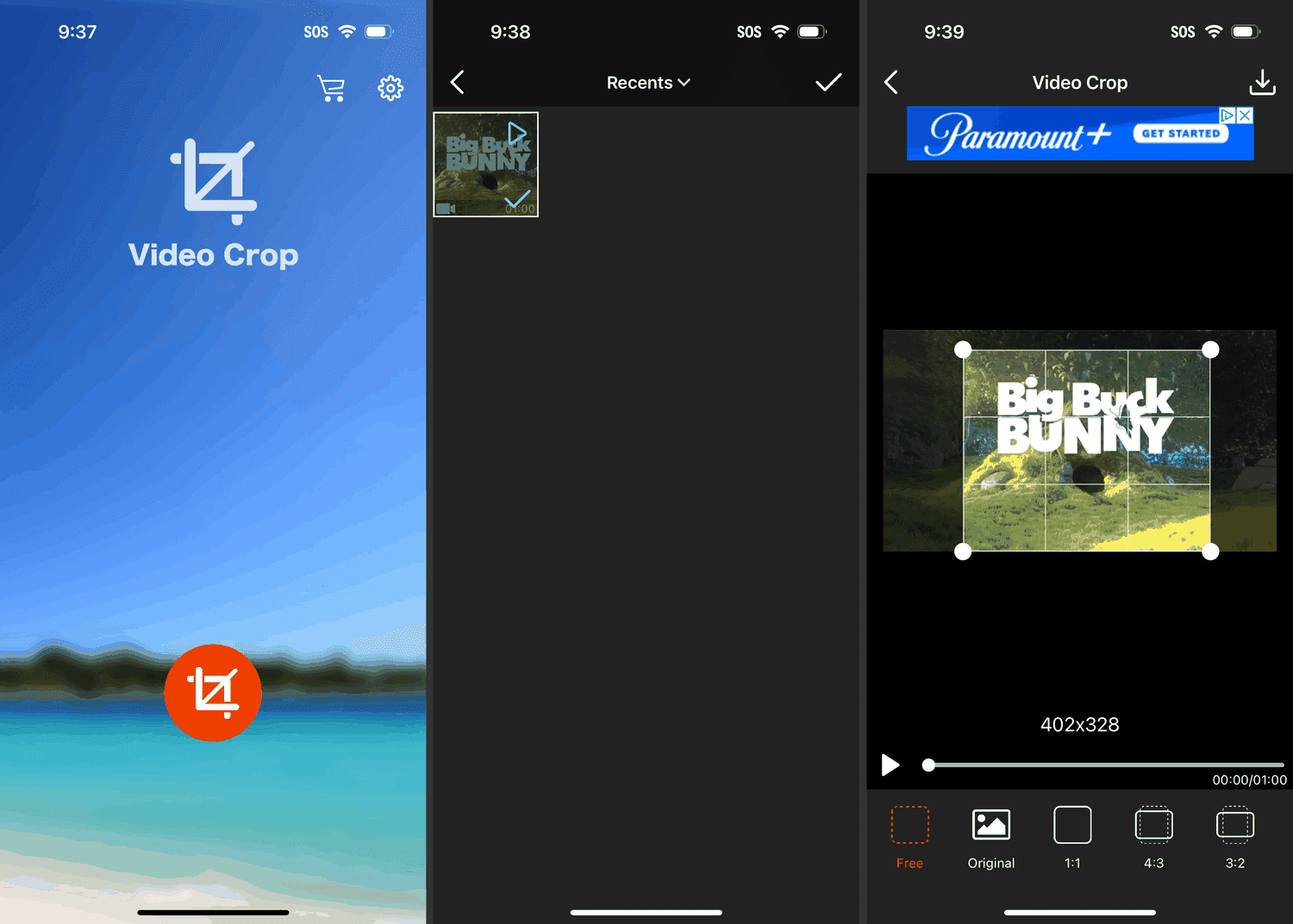
Sélectionnez le bouton dans le coin supérieur droit pour traiter la vidéo courte.
La nouvelle vidéo est enregistrée automatiquement, indiquée par la vérification verte du Sauvé bouton. Tapotement Plus Fournit des options supplémentaires si vous souhaitez partager la vidéo.
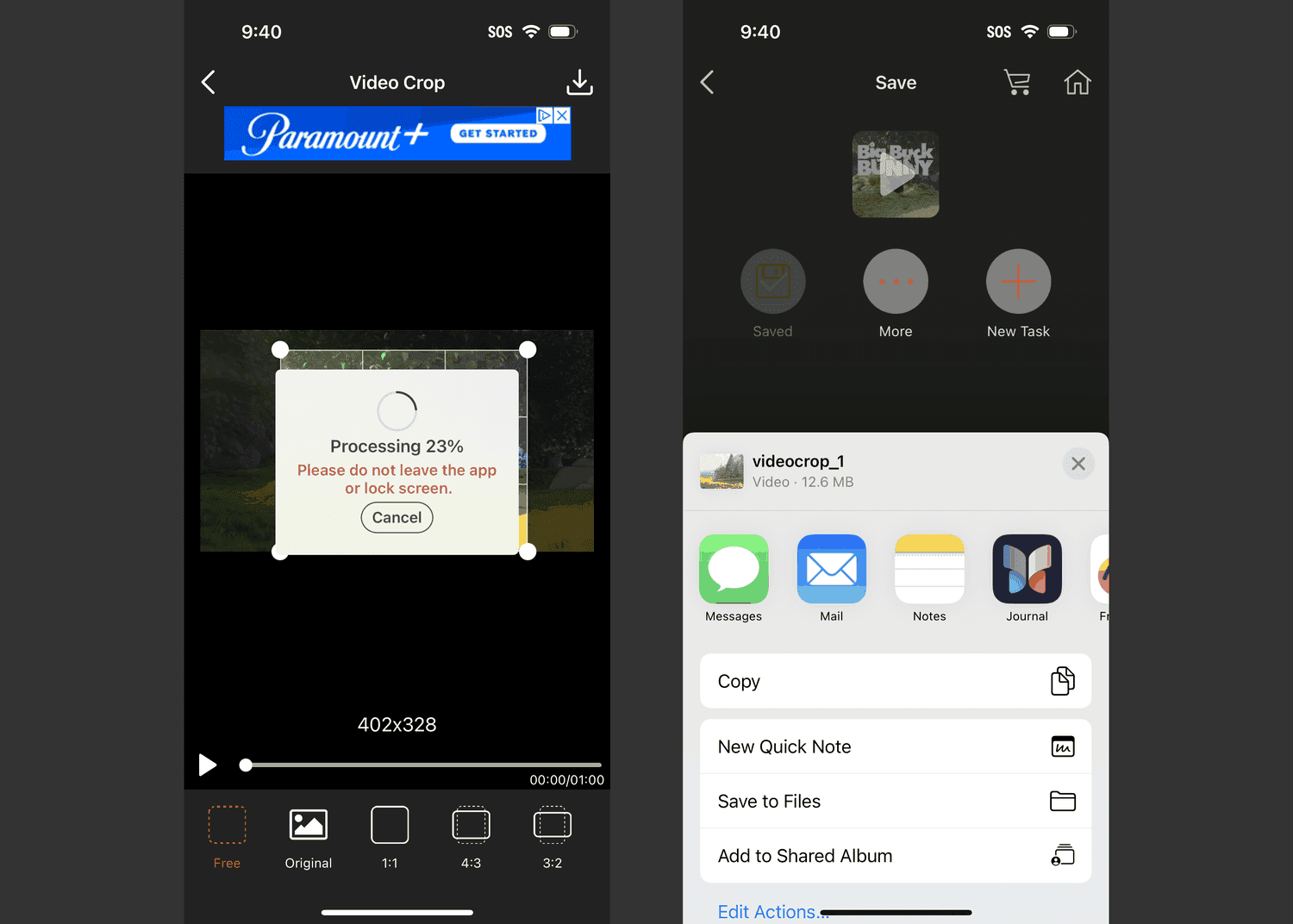
Que signifie la culture?
Le recadrage fait référence au processus de sélection d'une zone dans une image ou une vidéo et en supprimant tout en dehors de celui-ci. Ce processus se traduit presque toujours par la modification de la taille des milieux source, et il peut parfois affecter le rapport d'aspect.
Les utilisations pratiques de la culture comprennent le retrait d'autres personnes des selfies ou transformer une vidéo grand écran en une vidéo carrée.
La culture est-elle la même que la coupe?
Les termes cultivant et coupe sont fréquemment utilisés de manière interchangeable, mais ces tâches sont techniquement différentes. Bien que Croping change ce que vous voyez lorsque vous regardez un fichier vidéo, la coupe modifie la longueur ou l'exécution de la vidéo.
Par exemple, coupez une vidéo d'une minute à 30 secondes, mais recadrez une vidéo pour la faire remplir l'écran entier lorsqu'il est utilisé comme une histoire Instagram. La coupe rend une vidéo plus courte; Le recadrage modifie la part de la vidéo que vous voyez à tout moment.
Pourquoi devrais-je recadrer une vidéo?
Il y a plusieurs raisons pour lesquelles vous voudrez peut-être recadrer une vidéo sur votre iPhone:
- Pour supprimer un objet ou une personne: Si vous avez filmé une vidéo incroyable, mais il y a quelqu'un en arrière-plan qui ruine le coup, rachetez-les comme vous le feriez avec une photo.
- Pour optimiser la vidéo pour les flux de médias sociaux: Beaucoup de gens cultivent des vidéos grand écran dans un rapport d'aspect carré avant de partager sur les applications de médias sociaux. Les vidéos carrées semblent plus grandes dans les flux de médias sociaux et sont plus visibles sur les petits écrans.
- Pour optimiser les histoires Instagram: Les vidéos à écran large apparaissent soit petite dans les histoires Instagram ou se concentrent sur le milieu de l'écran lors du zoom.
Pourquoi devrais-je recadrer une vidéo sur iPhone?
Lorsque vous enregistrez et enregistrez une vidéo sur votre téléphone, le recadrage de la vidéo est plus pratique et économe en temps que de le transférer sur un ordinateur pour l'édition. Les applications d'édition vidéo sur les appareils iOS sont également plus faciles à utiliser et comportent des options d'exportation rationalisées qui nécessitent peu de savoir-faire technique.
Bien qu'il soit plus facile de modifier une vidéo iPhone sur un iPhone, vous pouvez l'envoyer à un autre appareil et le modifier là-bas. La plupart des applications d'édition vidéo prennent en charge les vidéos iPhone.